Vsync kas tai yra, kai jis turėtų būti įjungtas arba išjungtas

- 1945
- 170
- Antonio Torphy
Greičiausiai jūs jau girdėjote apie vertikalią sinchronizaciją ar Vsync, jei norite žaisti. Šių nustatymų svarba nuolat kartojama visuose forumuose ir interesų grupėse. Mes siūlome sužinoti daugiau apie tai, kad nuspręstume, ar „Vsync“ bus jums naudinga.

Kas yra vertikali sinchronizacija
„Vsync“ padeda vaizdo plokštės ir monitoriaus sąveikos su tinkamu vaizdo rodymu žaidimuose - štai kas tai yra, jei trumpai sakote. Grafinis adapteris gali išleisti tam tikrą vaizdų kiekį per laiko vienetą, monitorių, tačiau šios vertės gali nesutapti.

Jei nieko nebus padaryta, pagal numatytuosius nustatymus vaizdas laikysis ekrano galimybių. Vertikali sinchronizacija lemia harmoningą tiek komponentų, tiek plono derinimo veikimą.
Kaip „Vsync“ veikia žaidimuose
Kodėl reikia paveikti grafinį žemėlapį ir monitorių iš išorės:
- Nenuoseklus dviejų elementų darbas turi visiškai vizualinę pasekmę: kai tik paveikslas smarkiai pasikeičia, jo dalis „palieka“ į šoną, tarsi nupjaunama peiliu. Defektas išnyksta per sekundės dalį, tačiau jis vis tiek gali būti kritiškas, jei žaidimo sąlygomis reikia greitos reakcijos.
- Be VSYNC grafinis adapteris veikia esant maksimaliam galiai, nors jo nereikia iš jo. Tokiu atveju padidėja kompiuterio temperatūra, aušintuvas taip pat bando sparčiau sukti, ištekliai yra iššvaistyti. Šiuo atveju nereikia tikėtis kažko gero: šiuo režimu svarbiausi kompiuterio komponentai greitai nutrūks ir reikės pakeisti.
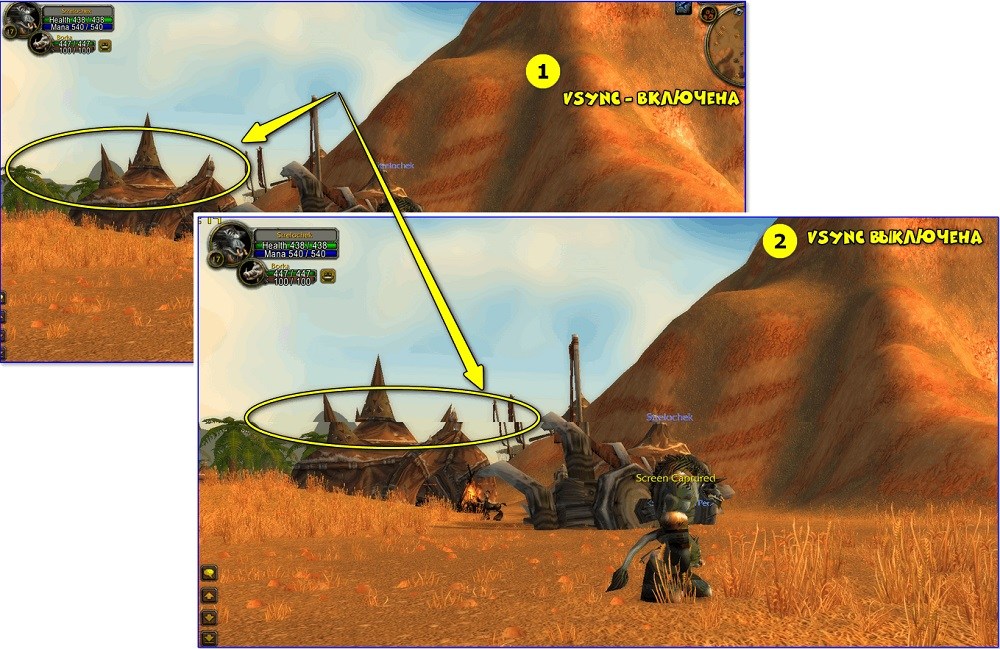
Vertikalus sinchronizavimas leidžia ekranui pasiruošti atnaujinti vaizdą, iš anksto nukopijuodamas jį mainuose. Taigi, jis sugeba laiku parodyti, ko reikia, neatsiliekant nuo vaizdo plokštės. Ir adapteris nustoja dirbti jo galimybių riboje ir parodo tiksliai tiek veiklos, kiek būtina išlaikyti žaidimą.
Kaip įjungti ar išjungti vertikalią sinchronizaciją bet kuriame žaidime
Galite jį įjungti ir išjungti vertikalų sinchronizavimą paties žaidimo programos parametruose. Paprastai ši parinktis yra ten. Bet jei ne, geriau pereiti prie vaizdo plokštės nustatymų:
- Kaip įjungti „Vsync“ „AMD Radeon“ vaizdo plokštėse. Spustelėkite bet kurioje tuščioje darbalaukio vietoje su papildomu raktu ir pasirinkite „Catalyst Control Center“. Bus meniu, kuriame reikia rasti skirtukus: Žaidimai - Nustatymai - Sistemos nustatymai -3D programos nustatymai - Vertikalus sinchronizavimas. „AMD Radeon“ atidaromas per „Device Manager“ (skambinti spustelėkite „Win + X“).
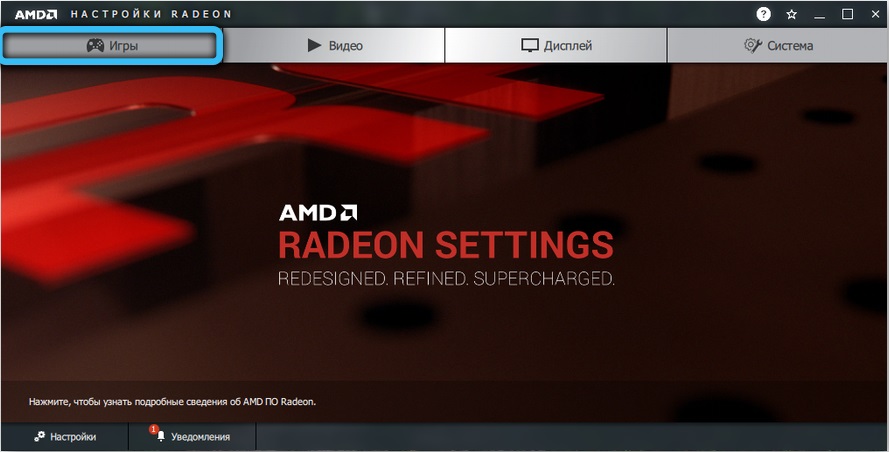
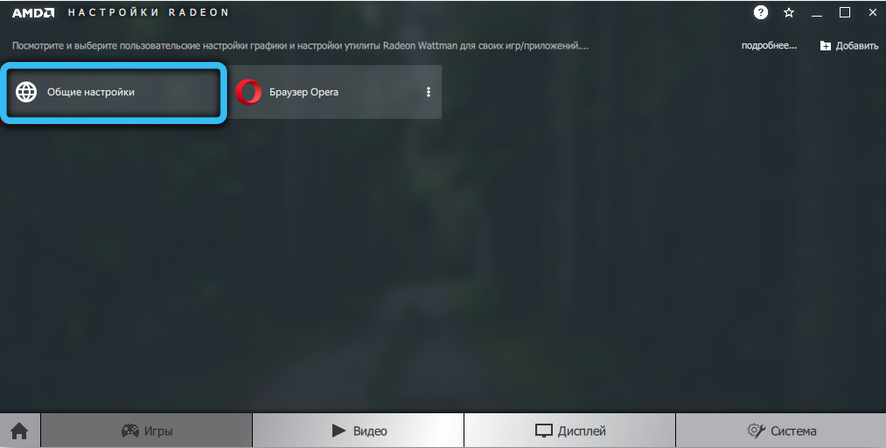
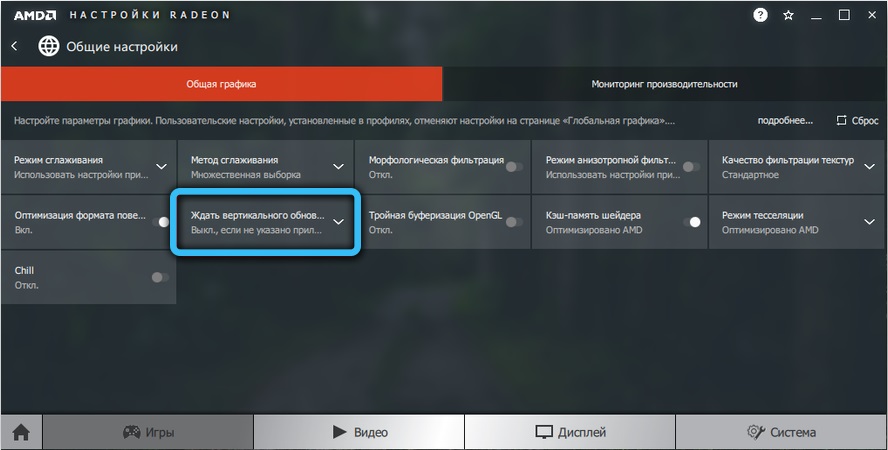
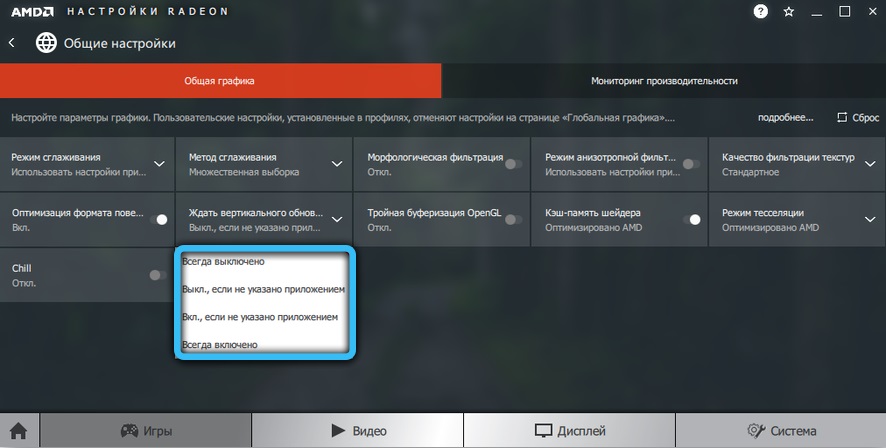
- Kaip įjungti „VSYNC“ „NVIDIA“ vaizdo plokštėse. Taip pat spustelėkite papildomą mygtuką nemokamai „darbalaukio“ vietoje. Pasirinkite: NVIDIA valdymo skydelis -3D parametrų valdymas - vertikalus sinchronizavimas.
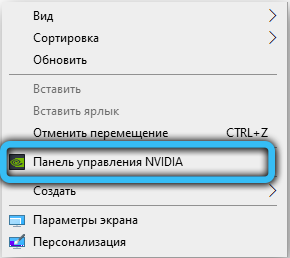
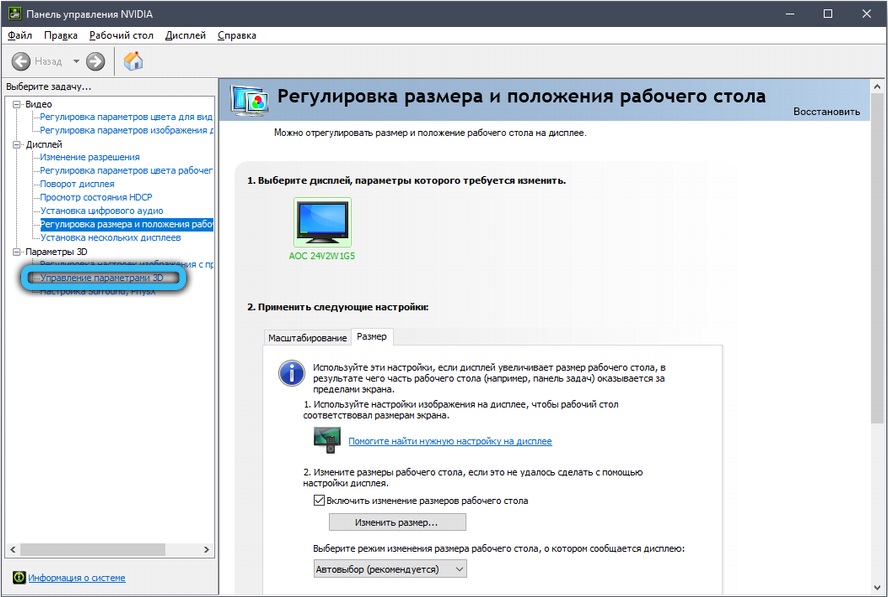
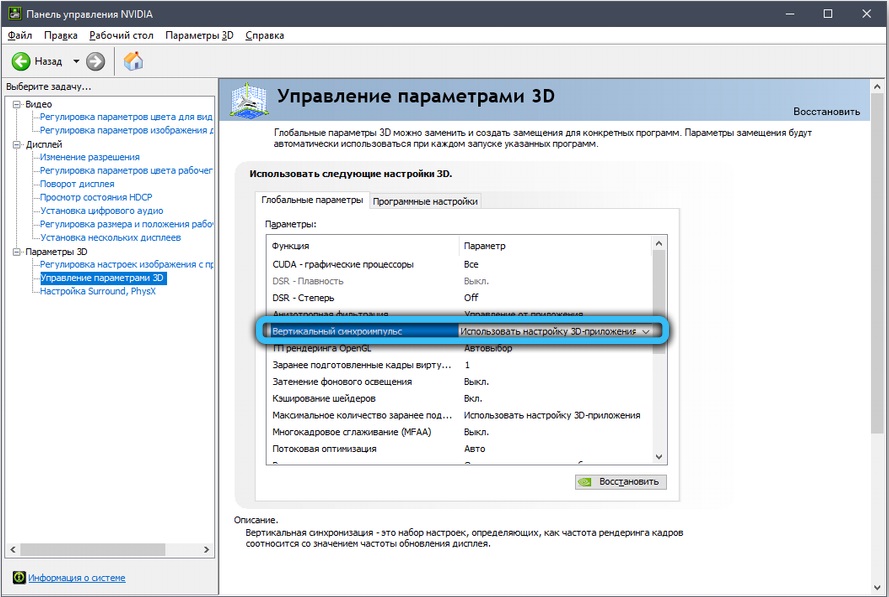
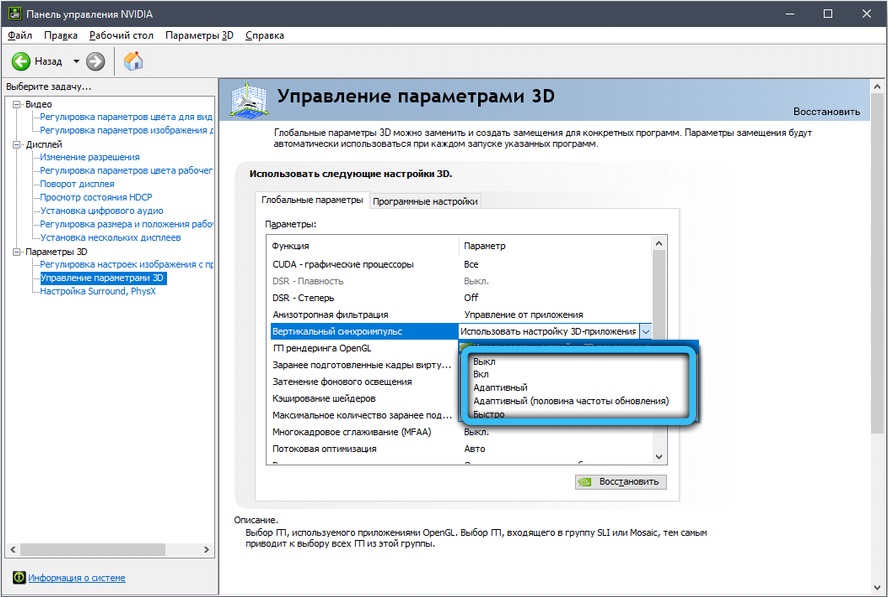
Tačiau neužtenka žinoti, kaip įjungti ir išjungti vertikalią sinchronizaciją. Taigi, kad ji tikrai gauna maksimalią naudą, atkreipkite dėmesį į kitus sąrašo režimus:
- „Adaptive“ - padeda pašalinti skirtumą tarp mažos galios monitoriaus ir geros vaizdo plokštės: ji sulėtina vaizdo pakeitimą, kad ekranas sugeba jį rodyti be defektų.
- „Greitas“ - geras monitorius su aukštos kokybės vaizdo plokštėmis yra puikiai sinchronizuojama, pašalina visus artefaktus. Šį režimą dažniausiai diegia žaidėjai.
- „Adaptyvus ir pusės dažnis“ - yra naudingas tuo atveju, kai grafika yra iškraipymai dėl žaidimo kūrėjų kaltės dėl padarytos klaidos - vizualizacijos dažnis iš pradžių yra žemas.
Be to, biudžetinių nešiojamųjų kompiuterių savininkams kankina klausimas, ar įmanoma įtraukti „Vsync“ į integruotą „Intel HD Graphics Vega“, kuris iš tikrųjų nėra skirtas žaidimams iš viso žaidimams. Bet net ir čia yra vertikalių sinchronizavimo nustatymų. Norėdami juos pritaikyti, atlikite šiuos dalykus:
- Įveskite meniu per dešinįjį spustelėkite „Desktop“.
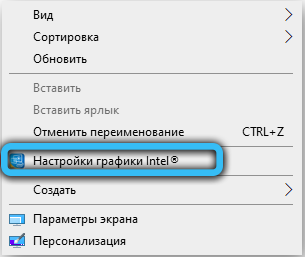
- „Grive“ skyriai: trijų dienų grafika - Individualizuoti parametrai - vertikali sinchronizacija.

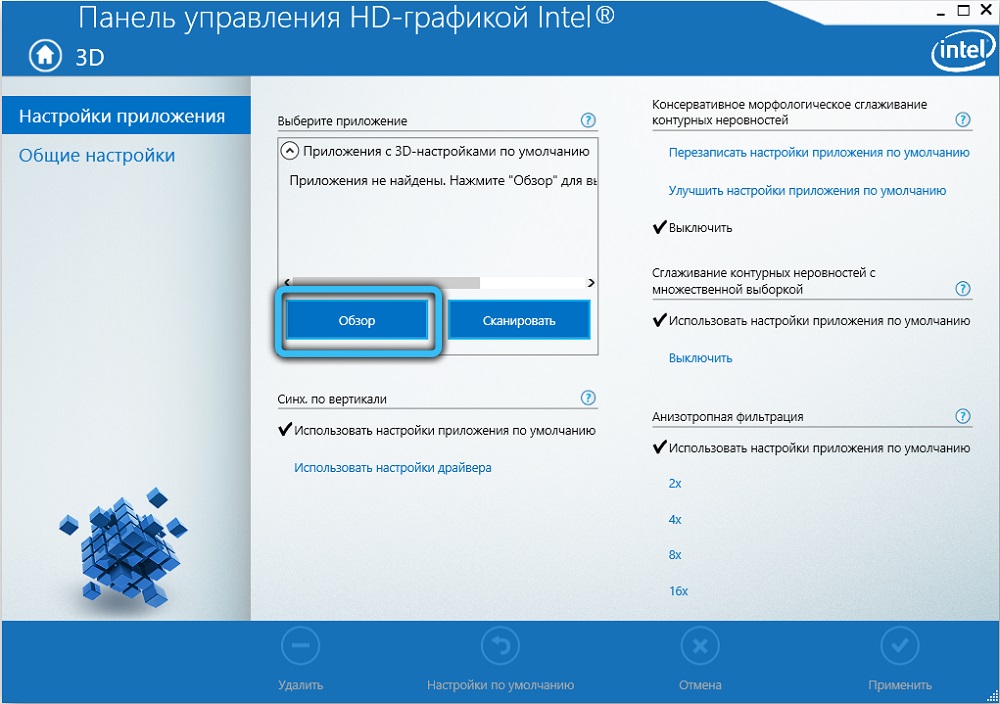
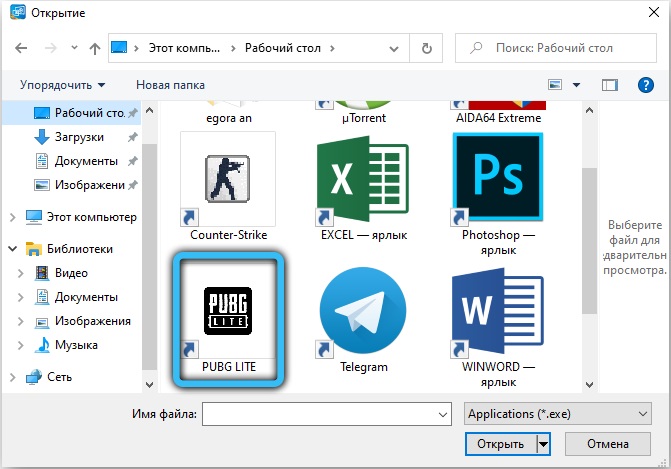
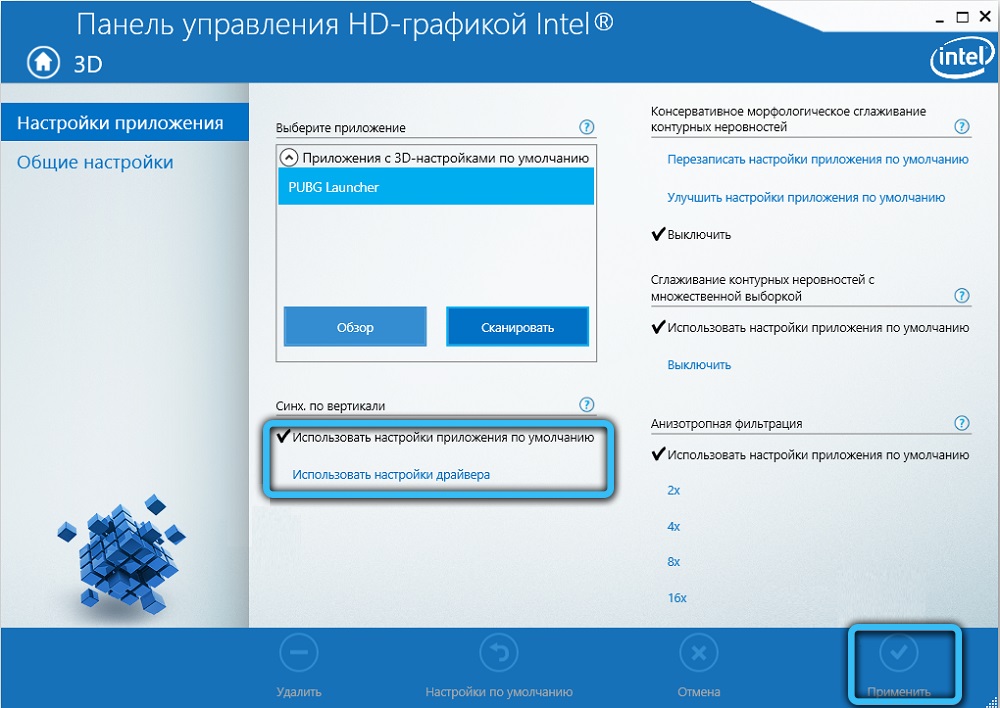
Šio grafinio adapterio ypatumas yra tas, kad vertikalus sinchronizacijos elementas visada įjungiamas ir neišjungiamas. Ir jo veiklą reguliuoja sistema arba vartotojas.
Ar verta įjungti vertikalią sinchronizaciją, ar ne
Dabar dar reikia išsiaiškinti, ar verta įjungti VSYNC, ar galite išsiversti be jo. Pažvelkime į tinkamus atvejus.
Kai verta įjungti vertikalią sinchronizaciją:
- Žaidimas yra visiškai arba iš dalies įkeltas ir įdiegtas kompiuteryje (galite žaisti neprisijungus).
- Vienas žmogus žaidžia.
- Artefaktai virto tikra problema.
- Kompiuteris yra labai triukšmingas ir įkaista.
Kai neturėtumėte įjungti:
- Kelių žaidėjų žaidimuose.
- Internetiniuose žaidimuose.
Paskutinįjį aspektą lemia žaidimo sąlygos: jei konkuruojate su kitais žaidėjais, sinchronizacija, pritaikyta ekrano greičiui, gali būti vėlu ir nedelsdami rodyti pakeitimus. Čia geriau susitaikyti su kai kuriais trūkumais čia.
Jei jums patinka žaisti, papasakokite mums komentaruose, jei jums patinka „Vsync“ ir kokiu režimu jūs naudojate: „Greitas“, „Adaptive“, su pačios programos nustatymais?
- « „Windows Storage Service“ įkelia diską, ką daryti
- „Furmark“ programa, kaip tinkamai ją naudoti norint išbandyti vaizdo plokštę »

